Verktyg för ljudassistans
Ny metod för att uppgradera firmware för Bluetooth-headset
Njut av nya upplevelser Nedladdning med ett klick
Enkel installation
Microsoft Windows 10 64-bit version
Ledigt diskutrymme: 500MB
RAM-minne: 1GB
Bluetooth-adapter
Microsoft Windows 10 64-bit version
Ledigt diskutrymme: 500MB
RAM-minne: 1GB
Bluetooth-adapter
1.0.0.7 | 37M
Microsoft Windows 10 64-bit version
Ledigt diskutrymme: 500MB
RAM-minne: 1GB
Bluetooth-adapter
Microsoft Windows 10 64-bit version
Ledigt diskutrymme: 500MB
RAM-minne: 1GB
Bluetooth-adapter
Kontroll i realtid av den senaste firmwareversionen för audioheadset och uppdatering
Hjälper dig att enkelt slutföra uppgraderingen av datorversionen och uppleva de nya funktionerna och uppgraderingarna i systemet
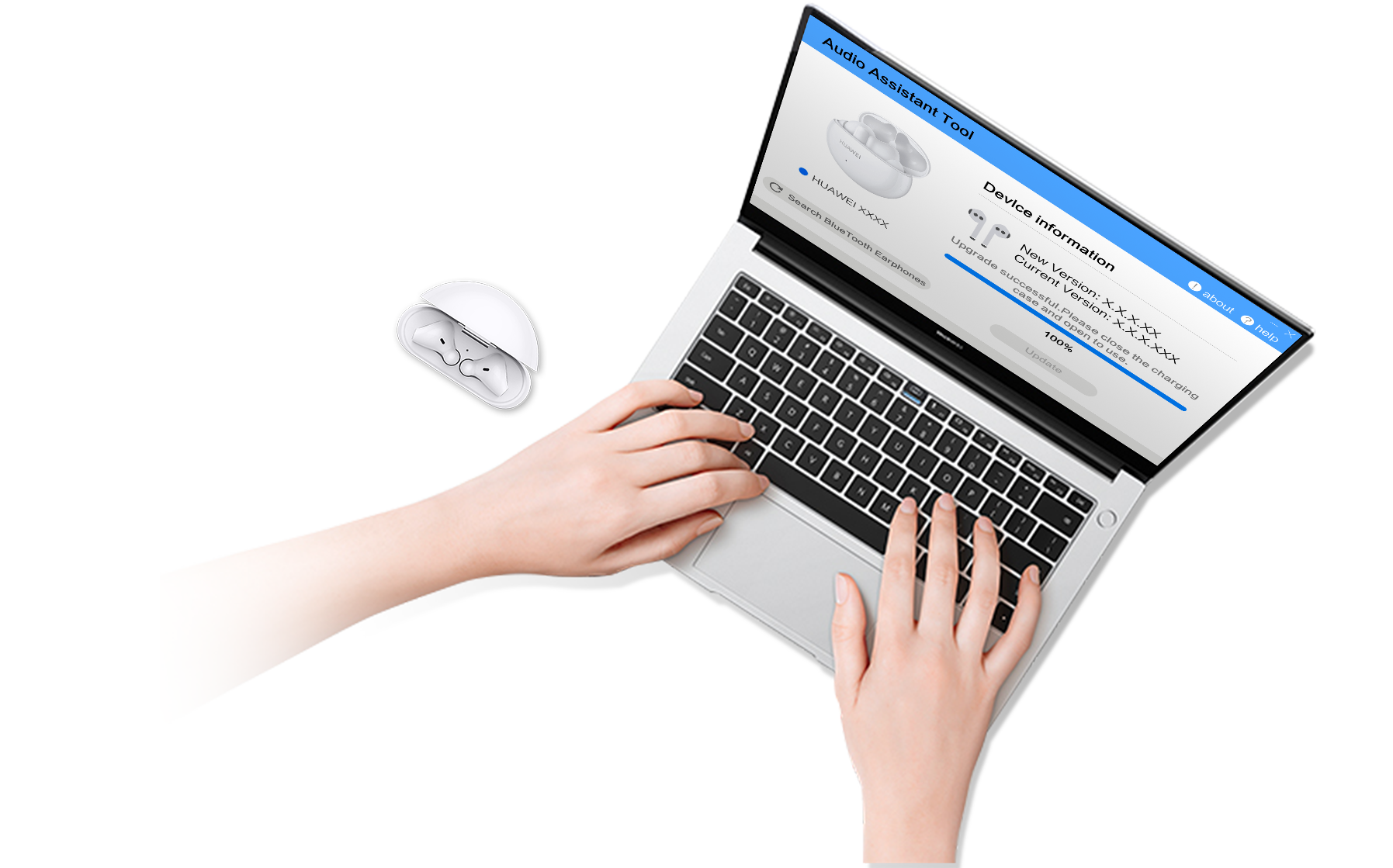
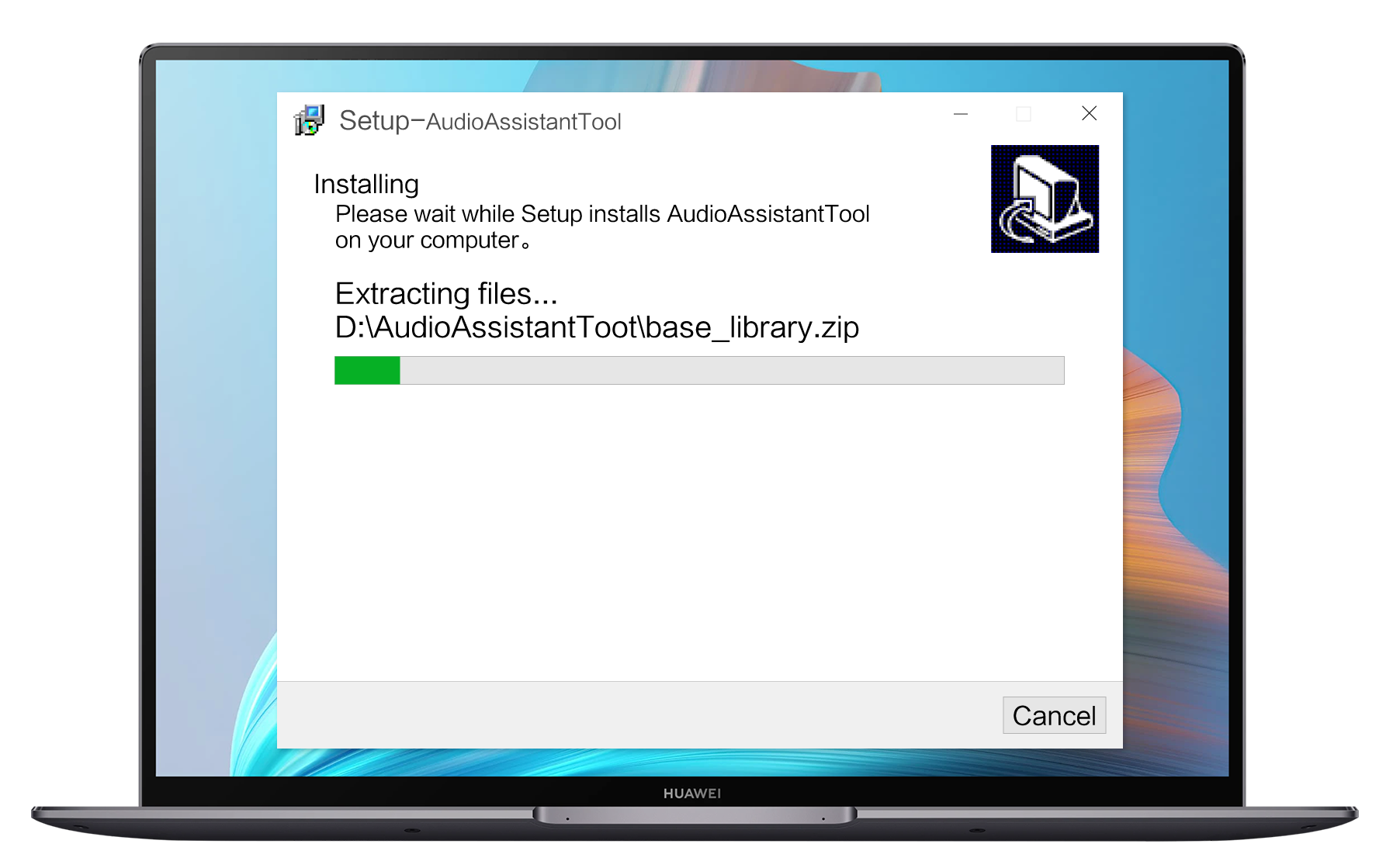
Dubbelklicka på exe-filen och installera
Klicka för att acceptera applikationsprotokoll
Klicka på [Börja att använda]
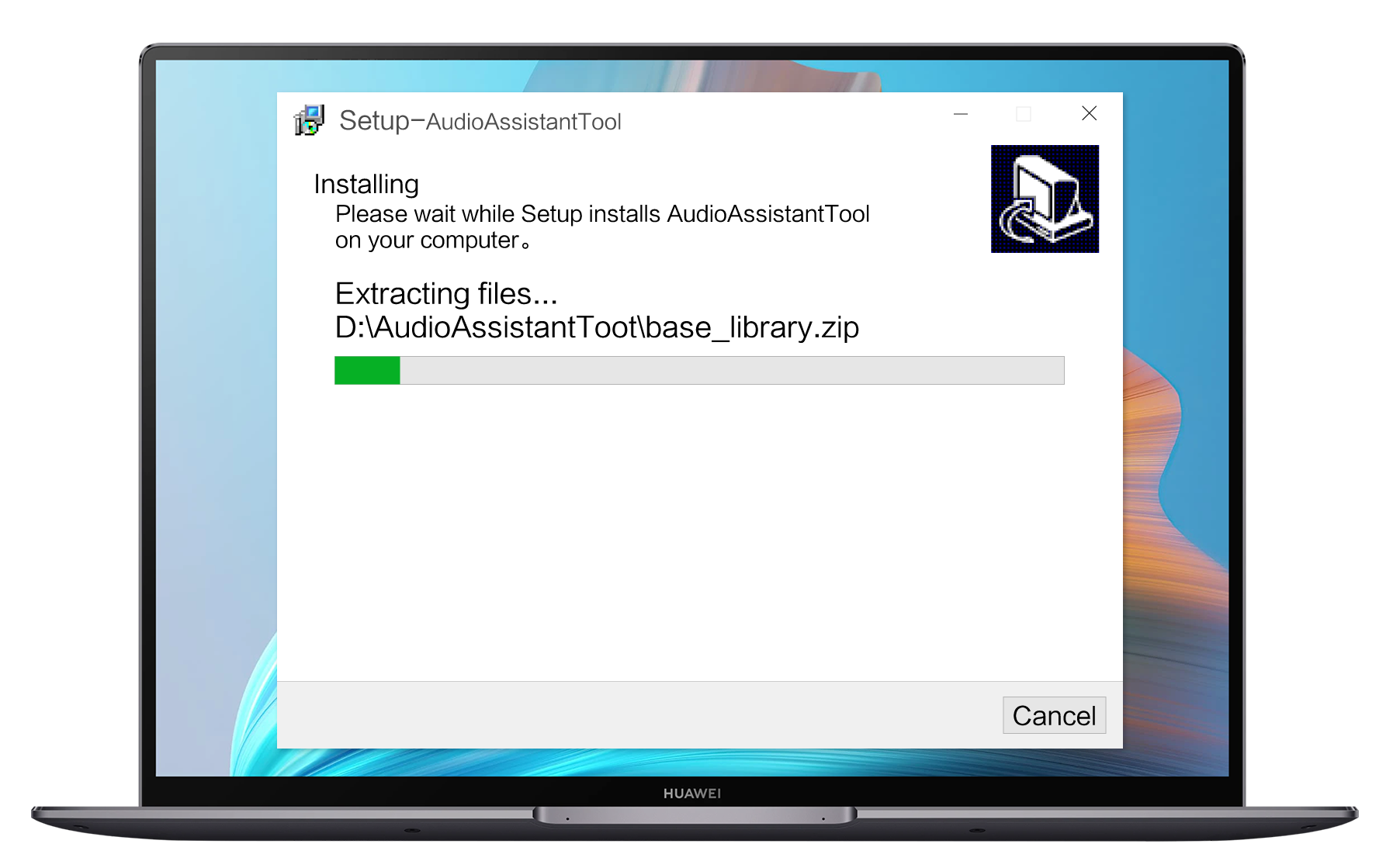
Kontrollera att headsetet och datorn är i Bluetooth anslutningsstatus
Klicka på "Sök Bluetooth-headset" på startsidan
Välj det headset som ska uppgraderas
S: För närvarande stöder ljudassistentverktyget bara HUAWEI FreeBuds 4i och kommer gradvis att täcka fler modeller i framtiden.
S: Följ stegen nedan: Klicka på Win-ikonen på skrivbordet -> Öppna "Inställning" -> Enhet (Bluetooth, skrivare, mus) -> Bluetooth och andra enheter-> Välj headsetnamn -> Klicka-> Ta bort enheten. Håll sedan headsetet öppet, och tryck länge på funktionsknappen i 2 sekunder tills den vita lampan blinkar. I "Lägg till Bluetooth eller andra enheter" på skrivbordet, lägg till headsetet som ska uppgraderas igen och anslut det.